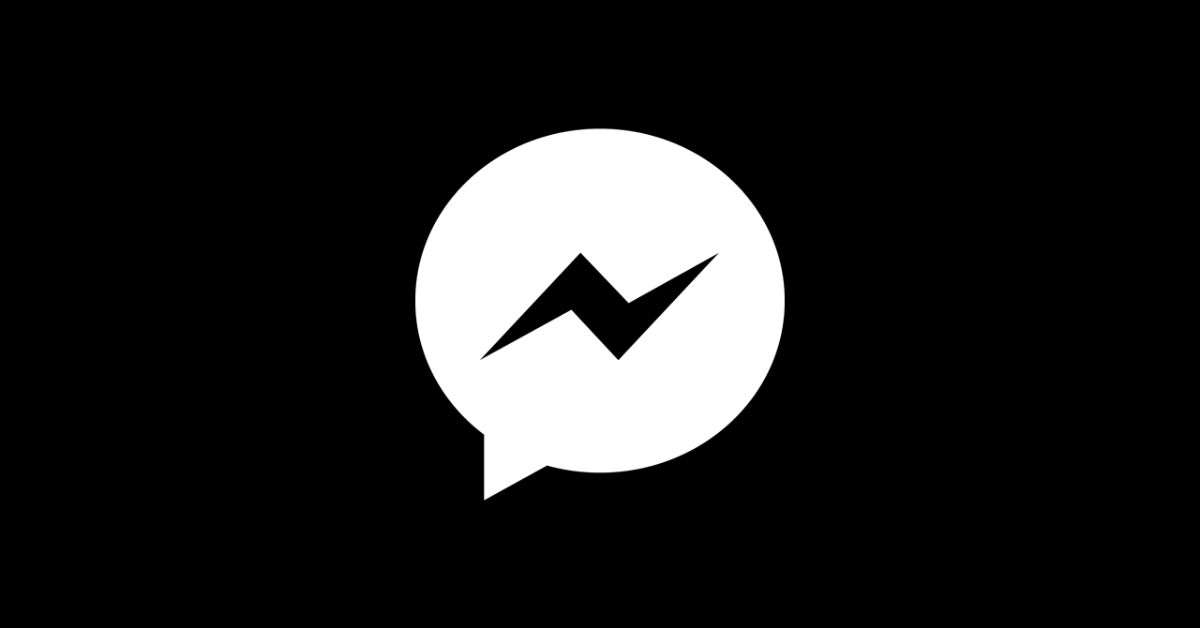Hiện nay Facebook Messenger đã trở thành một ứng dụng nhắn tin trực tuyến được nhiều người lựa chọn sử dụng. Tuy nhiên, ứng dụng Facebook Messenger vẫn còn giới hạn người dùng có thể chuyển sang chế độ trắng đen. Mới đây, ứng dụng Messenger đã thêm chủ đề mới cho người dùng có thể dễ dàng chuyển sang chế độ trắng đen. Thông qua bài viết dưới đây hãy cùng Hoàng Hà Mobile tìm hiểu cách làm Messenger màu đen nhanh chóng và đơn giản.
Tìm hiểu về ứng dụng Facebook Messenger
Trước khi biết cách làm Messenger màu đen thì bạn cần phải hiểu rõ về ứng dụng Facebook Messenger là gì. Facebook Messenger, hay đơn giản là Messenger, là ứng dụng nhắn tin nhanh do Facebook phát triển. Ban đầu, nó chỉ là tính năng trò chuyện trên Facebook, nhưng sau đó được tách thành ứng dụng riêng biệt để mang lại trải nghiệm tốt hơn cho người dùng. Một số tính năng chính của Messenger như nhắn tin, gọi điện, trò chuyện nhóm, gọi video nhóm, phòng chat, livestream, thanh toán và kết nối với doanh nghiệp.
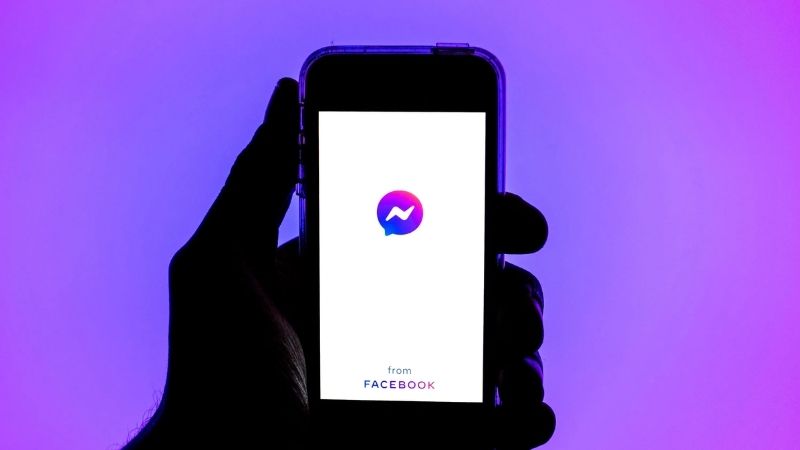
Với hơn 1,3 tỷ người dùng hoạt động hàng tháng, Messenger là một trong những ứng dụng nhắn tin phổ biến nhất trên thế giới. Ứng dụng này giúp bạn dễ dàng kết nối và giữ liên lạc với bạn bè, người thân và doanh nghiệp. Ngoài ra, Messenger còn có nhiều tính năng bảo mật giúp bảo vệ thông tin cá nhân của bạn. Bạn có thể sử dụng mã PIN hoặc khóa vân tay để bảo vệ ứng dụng, cũng như tắt tính năng lưu trữ tin nhắn.Bạn có thể tải xuống Messenger miễn phí từ App Store hoặc Google Play Store.
Chế độ trắng đen là gì?
Trước khi tìm hiểu cách làm Messenger màu đen như thế nào thì bạn cần phải hiểu được chế độ trắng đen là gì. Chế độ trắng đen, hay còn gọi là chế độ âm bản, là chế độ hiển thị màn hình chỉ với hai màu đen và trắng. Chế độ này có thể được bật trên nhiều thiết bị điện tử như điện thoại thông minh, máy tính bảng, máy tính xách tay. Chế độ màu trắng đen được nhiều người lựa chọn sử dụng bởi một số lý do cụ thể dưới đây:
- Giảm mỏi mắt: Một số nghiên cứu cho thấy chế độ trắng đen có thể giúp giảm mỏi mắt, đặc biệt khi sử dụng thiết bị điện tử trong thời gian dài.
- Tiết kiệm pin: Chế độ trắng đen có thể giúp tiết kiệm pin cho thiết bị điện tử vì nó sử dụng ít năng lượng hơn để hiển thị màu sắc.
- Cải thiện khả năng tập trung: Chế độ trắng đen có thể giúp cải thiện khả năng tập trung bằng cách loại bỏ các yếu tố gây xao nhãng như màu sắc.
- Giúp cai nghiện điện thoại: Chế độ trắng đen có thể giúp cai nghiện điện thoại vì nó khiến điện thoại trở nên ít hấp dẫn hơn.
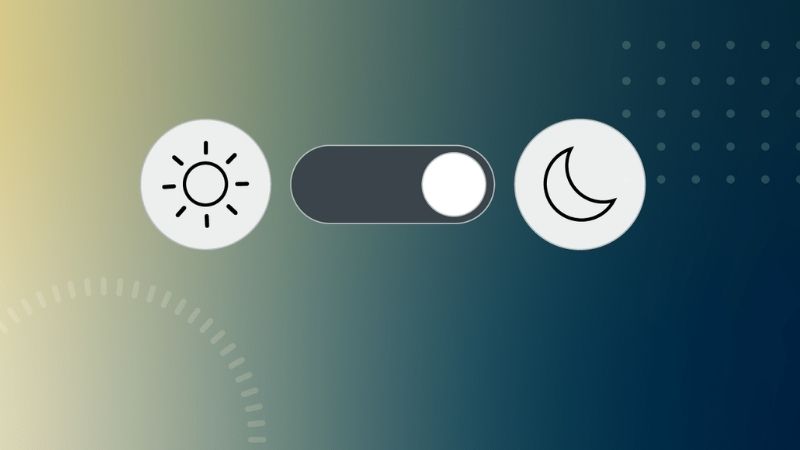
Chế độ trắng đen của Messenger ra đời vào tháng 10 năm 2018. Ban đầu, nó được giới thiệu như một tính năng ẩn mà người dùng cần kích hoạt bằng cách thực hiện một số bước nhất định, chẳng hạn như gửi biểu tượng mặt trăng trong tin nhắn. Sau đó, vào tháng 4 năm 2019, Facebook đã chính thức ra mắt chế độ trắng đen cho tất cả người dùng trên cả Android và iOS.
Vì sao người dùng chọn cách làm Messenger màu đen?
Hiện nay nhiều người lựa chọn làm Messenger màu đen bởi một số lý do cụ thể như sau:
Tiết kiệm pin: Giao diện màu đen giúp giảm lượng điện năng tiêu thụ, đặc biệt hiệu quả trên các thiết bị sử dụng màn hình AMOLED.
Giảm mỏi mắt: Màu đen ít gây chói hơn so với màu trắng, giúp bảo vệ mắt tốt hơn khi sử dụng trong môi trường tối hoặc sử dụng trong thời gian dài.
Tăng tính thẩm mỹ: Giao diện màu đen mang lại cảm giác sang trọng, hiện đại và tinh tế hơn cho ứng dụng Messenger.
Tạo cảm giác dễ chịu: Màu đen mang lại cảm giác dễ chịu và thư giãn hơn cho người dùng, đặc biệt là khi sử dụng vào ban đêm.
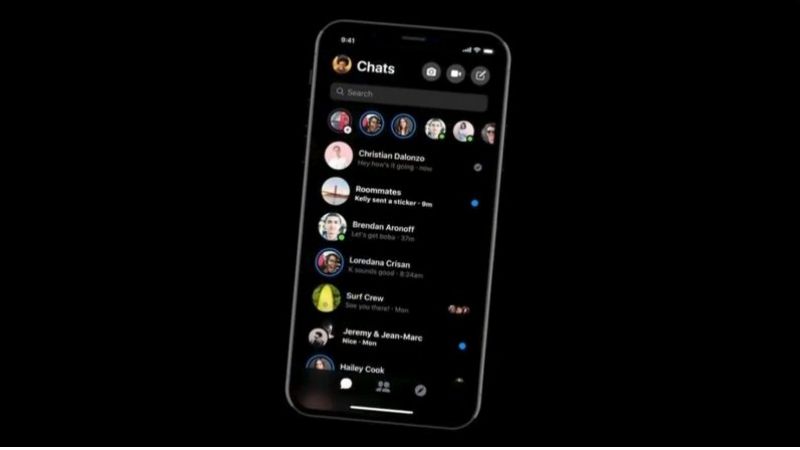
Phù hợp với sở thích cá nhân: Nhiều người đơn giản là thích giao diện màu đen hơn và cảm thấy nó phù hợp với sở thích cá nhân của họ.
Tạo sự khác biệt: Giao diện màu đen giúp Messenger trở nên khác biệt so với các ứng dụng nhắn tin khác.
Tăng tính tập trung: Giao diện màu đen giúp giảm bớt sự phân tâm và tăng khả năng tập trung khi sử dụng Messenger.
Tạo cảm giác riêng tư: Giao diện màu đen có thể tạo cảm giác riêng tư và bí mật hơn khi sử dụng Messenger.
Facebook Messenger còn cung cấp nhiều chủ đề màu đen khác nhau với các kiểu dáng và màu sắc đa dạng, giúp người dùng có thể lựa chọn theo sở thích của mình.
Việc sử dụng giao diện màu đen không ảnh hưởng đến chức năng và khả năng sử dụng của Messenger.
Hướng dẫn cách làm Messenger màu đen siêu đẹp, đơn giản
Chủ đề trắng đen được ứng dụng Facebook Messenger tạo ra nhân dịp Black Friday. Khi sử dụng chủ đề này các icon sẽ tự động chuyển sang màu đen nhưng phần tin nhắn vẫn sẽ được giữ nguyên toàn bộ màu trắng. Dưới đây là các bước làm Messenger màu đen siêu đẹp và đơn giản mà bạn có thể thực hiện:
Bước 1: Đầu tiên, bạn cần truy cập vào phần cài đặt (Settings) rồi bấm vào mục màn hình và độ sáng (Display & Brightness). Sau đó, ở mục giao diện (Apperance) bạn cần bấm chọn mục giao diện tối ( Dark mode).
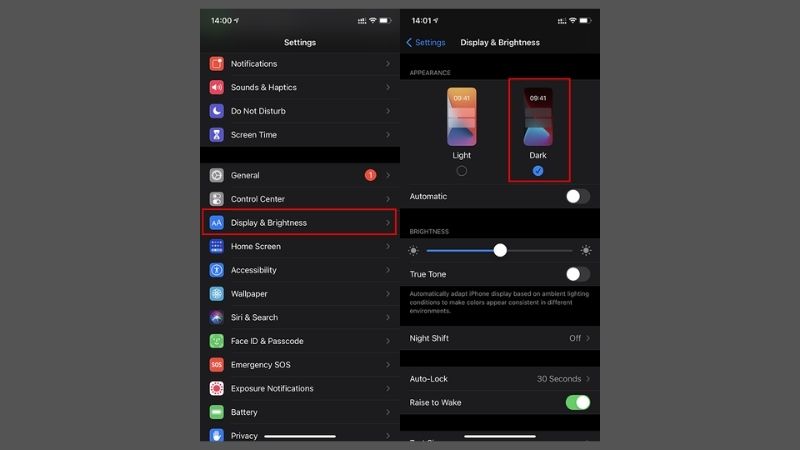
Bước 2: Sau đó bạn sẽ quay trở lại giao diện màn hình chính rồi truy cập vào Facebook Messenger. Bạn sẽ chọn một cuộc trò chuyện bất kỳ rồi bấm vào tên tài khoản người dùng để truy cập vào giao diện rồi chọn vào chủ đề (Theme). Tiếp theo ở phần tùy chỉnh đoạn tin nhắn (Customize your chat) bạn sẽ bấm chọn chủ đề đơn sắc (Monochrome).

Bước 3: Lúc này, bạn sẽ nhìn thấy giao diện Facebook đã được chuyển sang màu trắng đen siêu đẹp.
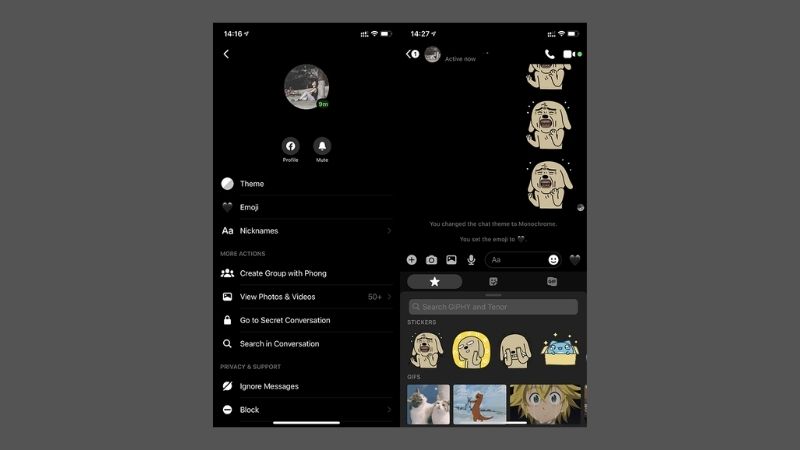
Để có thể chuyển thành giao diện màu trắng, bạn chỉ cần bấm quay lại trong phần cài đặt điện thoại thì màu Messenger sẽ lập tức chuyển màu theo.
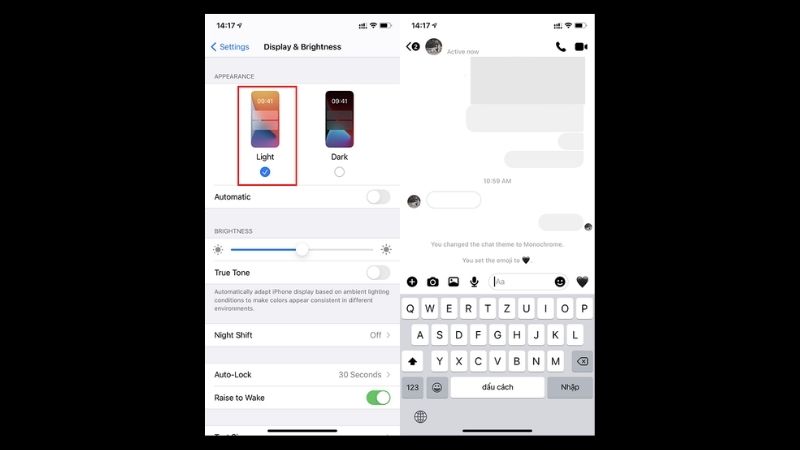
Hướng dẫn cách đổi giao diện Messenger trên iPhone
Bên cạnh việc làm Messenger màu đen thì bạn hoàn toàn có thể đổi giao diện ứng dụng này theo nhiều chủ đề khác nhau tùy theo nhu cầu của mình. Dưới đây là hướng dẫn chi tiết cách đổi giao diện ứng dụng Facebook Messenger trên iPhone mà bạn có thể tham khảo:
Bước 1: Đầu tiên bạn truy cập vào ứng dụng Facebook Messenger rồi sau đó chọn đoạn chat cần thay đổi chủ đề.
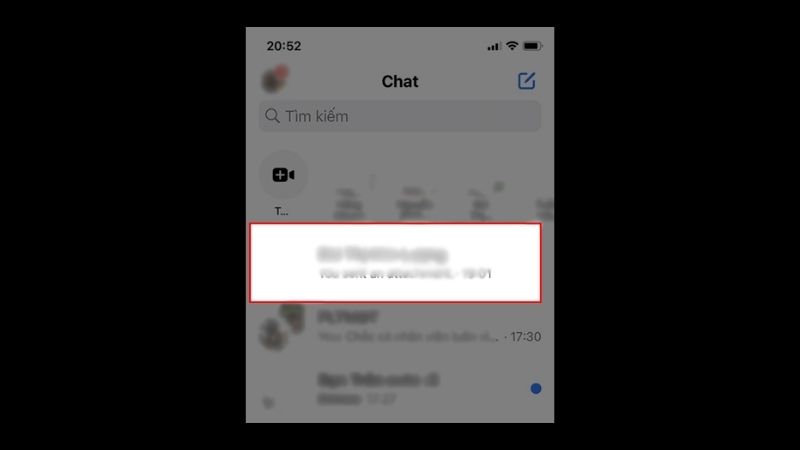
Bước 2: Sau đó, bạn sẽ nhấn vào tên tài khoản của người trong đoạn chat. Tiếp theo, bạn bấm vào mục tùy chỉnh rồi chọn vào tính năng chủ đề.
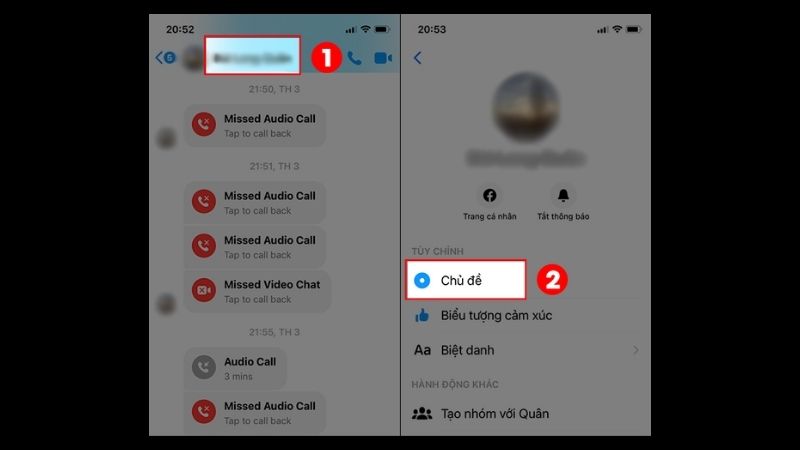
Bước 3: Lúc này, cửa sổ nhỏ sẽ hiển thị phần xem trước và chọn theme để bạn có thể lựa chọn được chủ đề muốn thay đổi, ví dụ chủ đề Trắng đen. Khi bạn lựa chọn chủ đề bất kỳ, màn hình sẽ hiển thị mục xem trước của theme đó. Cuối cùng, bạn chỉ cần bấm chọn vào thì giao diện của đoạn chat sẽ lập tức thay đổi thành chủ đề mà bạn bấm chọn.
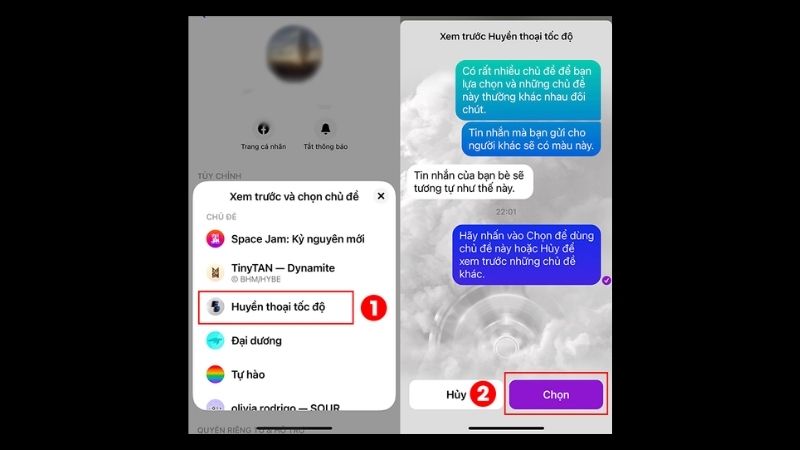
Hướng dẫn cách đổi giao diện Messenger trên Android
Ngoài cách làm Messenger màu đen thì bạn hoàn toàn có thể đổi giao diện ứng dụng này theo nhiều chủ đề khác nhau tùy theo nhu cầu của mình. Dưới đây là hướng dẫn chi tiết cách đổi giao diện ứng dụng Facebook Messenger trên Android mà bạn có thể tham khảo:
Bước 1: Đầu tiên, bạn cần phải tải phần mềm “Designer Tools” cho điện thoại hệ điều hành Android của mình trên CH Play.
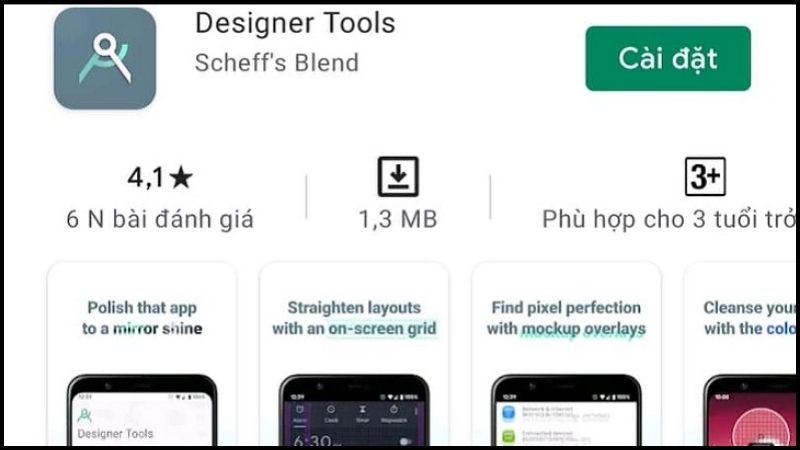
Bước 2: Sau đó, bạn sẽ kích hoạt tính năng Mockup Overlay bằng cách đầy trượt thanh biểu tượng công tắc sang phía bên phải. Tiếp theo, bạn sẽ bấm phần cấp phép.
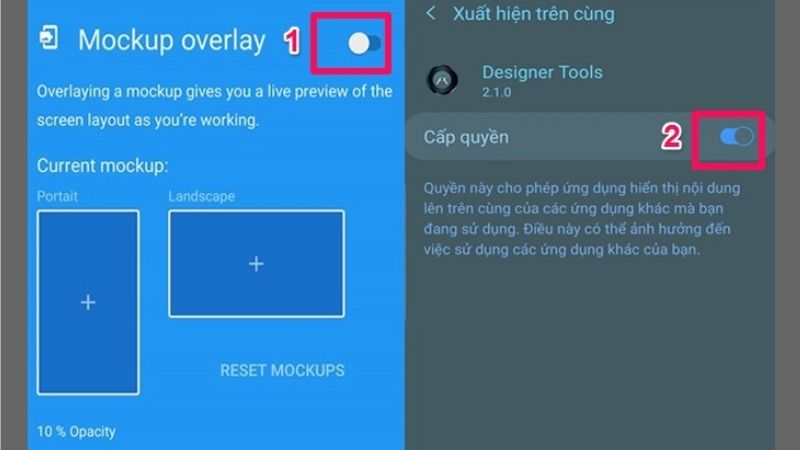
Bước 3: Lúc này, bạn có thể chọn ảnh hoặc tiến hành cắt ảnh phù hợp với tỷ lệ của khung hình điện thoại khi được cài đặt. Điều này giúp cho khung ảnh được hiển thị tỷ lệ đẹp nhất. Bên cạnh đó, bạn có thể điều chỉnh được mức độ mờ cho hình ảnh phụ thuộc vào sở thích của bạn.
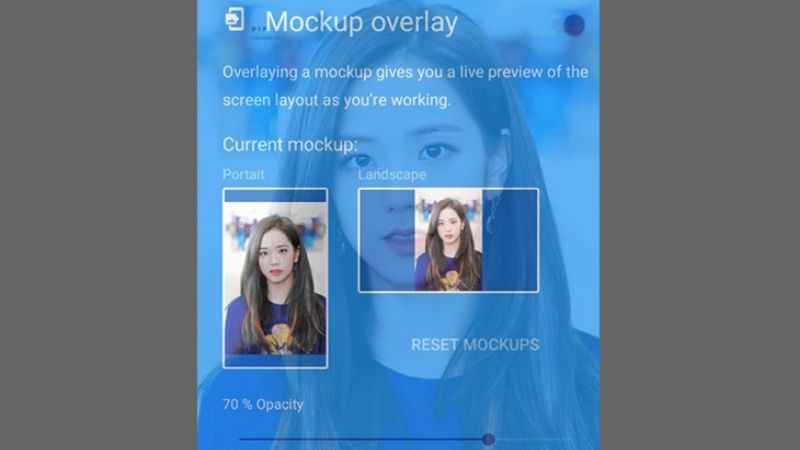
Chỉ với các bước đơn giản trên là bạn đã có thể thay đổi được giao diện ứng dụng Facebook Messenger trên điện thoại Android một cách nhanh chóng.
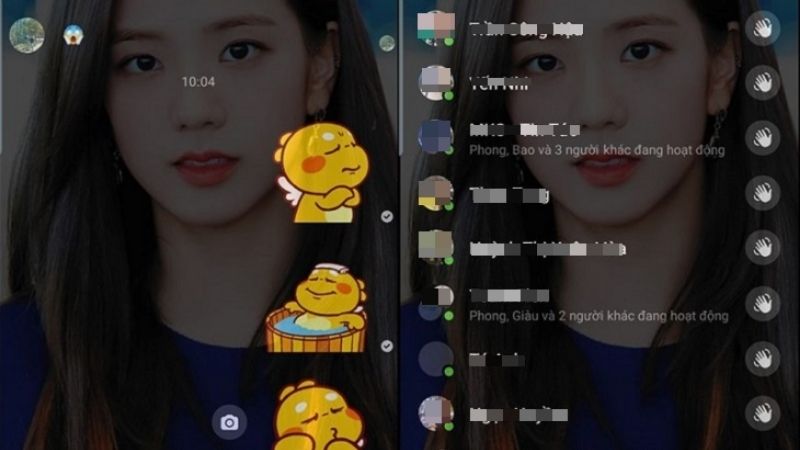
Hướng dẫn cách đổi giao diện Messenger trên máy tính
Dưới đây là hướng dẫn chi tiết cách đổi giao diện ứng dụng Facebook Messenger trên máy tính mà bạn có thể tham khảo:
Bước 1: Đầu tiên, bạn cần đăng nhập trong ứng dụng Messenger trên PC hoặc laptop hay thông qua website. Sau đó, bạn sẽ bấm chọn vào đoạn chat mà bạn muốn đổi giao diện.
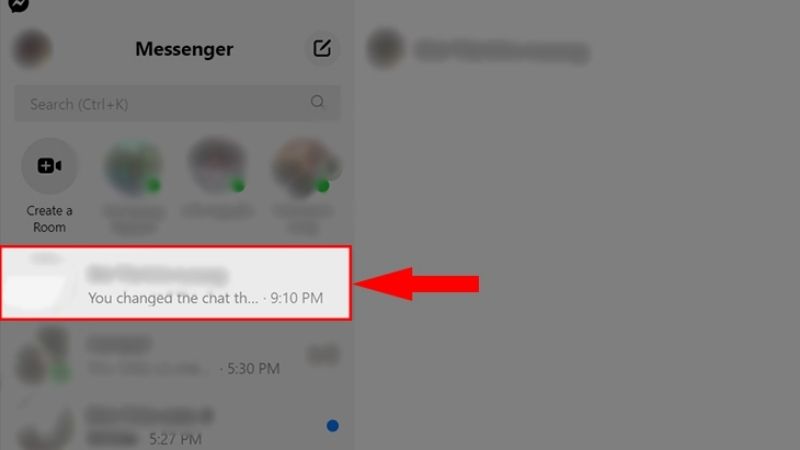
Bước 2: Tiếp theo, bạn sẽ bấm chọn vào mục thay đổi chủ đề.
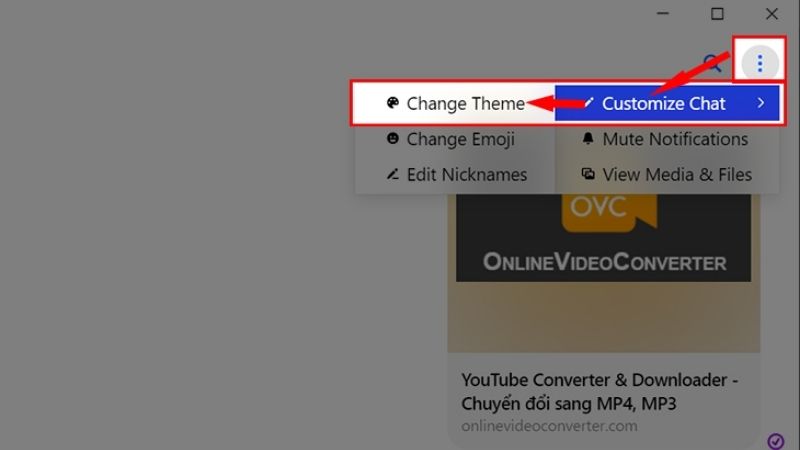
Bước 3: Cuối cùng, bạn chỉ cần bấm vào chủ đề mình muốn thay đổi là được.
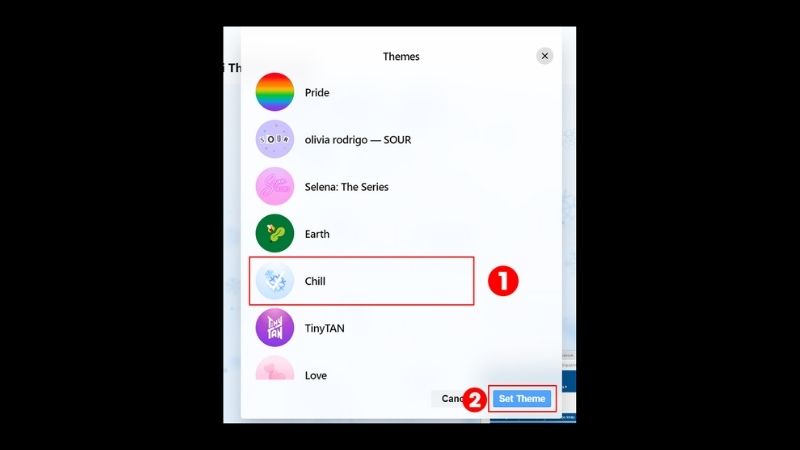
Chỉ với các bước đơn giản trên là bạn đã có thể thay đổi được giao diện ứng dụng Facebook Messenger trên máy tính một cách nhanh chóng.
Một số lưu ý khi làm Messenger màu đen mà bạn cần biết
Khi làm Messenger màu đen thì bạn cũng cần nắm một số lưu ý khi chọn thay đổi các giao diện với các chủ đề khác của ứng dụng này cụ thể như:
- Tính năng thay đổi giao diện chỉ có trên ứng dụng Messenger phiên bản mới nhất. Hãy đảm bảo bạn đã cập nhật ứng dụng lên phiên bản mới nhất để sử dụng tính năng này.
- Không phải tất cả các thiết bị đều hỗ trợ thay đổi giao diện. Một số thiết bị cũ hoặc phiên bản hệ điều hành thấp có thể không hiển thị tùy chọn thay đổi giao diện.
- Messenger cung cấp nhiều loại giao diện khác nhau, bao gồm chủ đề, màu sắc, phông chữ và biểu tượng cảm xúc. Bạn có thể lựa chọn giao diện phù hợp với sở thích và cá tính của mình.
- Thay đổi giao diện có thể ảnh hưởng đến trải nghiệm sử dụng Messenger của bạn. Một số giao diện có thể khiến bạn khó đọc tin nhắn hoặc sử dụng các tính năng khác của ứng dụng.
- Hãy thử nghiệm với các giao diện khác nhau để tìm ra giao diện phù hợp nhất với bạn.
- Khi sử dụng giao diện do bên thứ ba cung cấp, hãy cẩn thận với các yêu cầu quyền truy cập vào dữ liệu cá nhân của bạn. Chỉ sử dụng giao diện từ các nhà cung cấp uy tín nhé.
- Đọc kỹ các điều khoản và điều kiện trước khi cài đặt giao diện do bên thứ ba cung cấp.
- Trước khi thay đổi giao diện, hãy đảm bảo bạn đã sao lưu dữ liệu Messenger của mình. Việc này giúp bạn có thể khôi phục dữ liệu nếu gặp sự cố với giao diện mới.

Tổng kết
Thông qua bài viết trên, bạn đã nắm được cách làm Messenger màu đen siêu đẹp, đơn giản mà không phải ai cũng có thể thực hiện một cách nhanh chóng và dễ dàng. Sở hữu giao diện Facebook Messenger độc lạ sẽ giúp tăng tính thẩm mỹ cho ứng dụng và giúp bạn có thể điều chỉnh được thời gian sử dụng điện thoại một cách thích hợp đấy nhé.
Xem thêm: